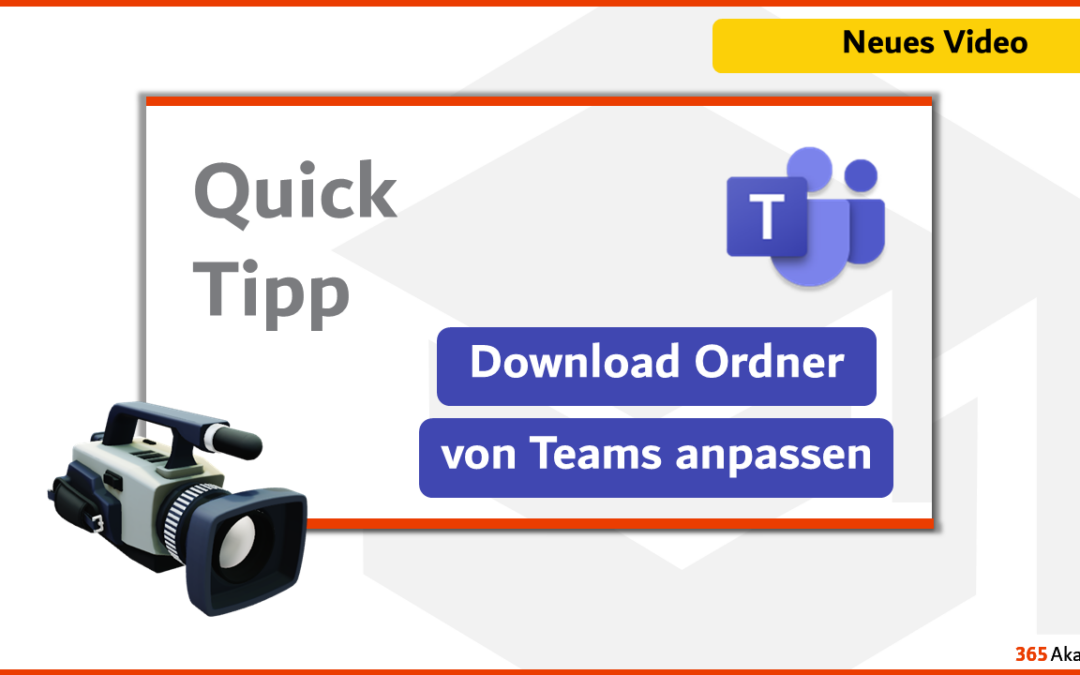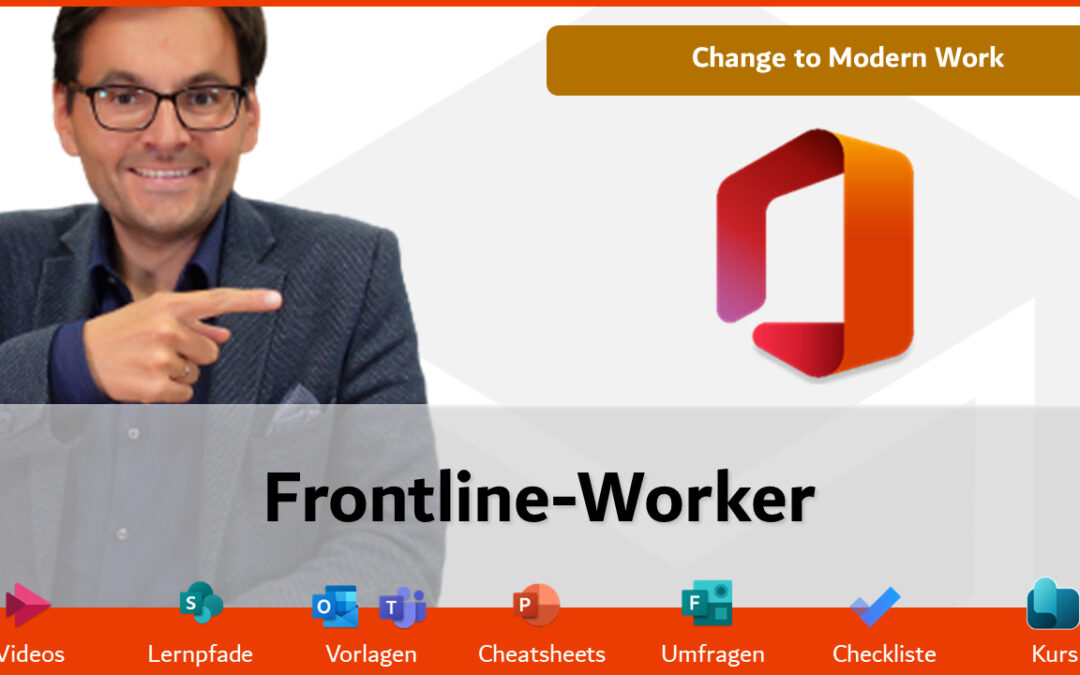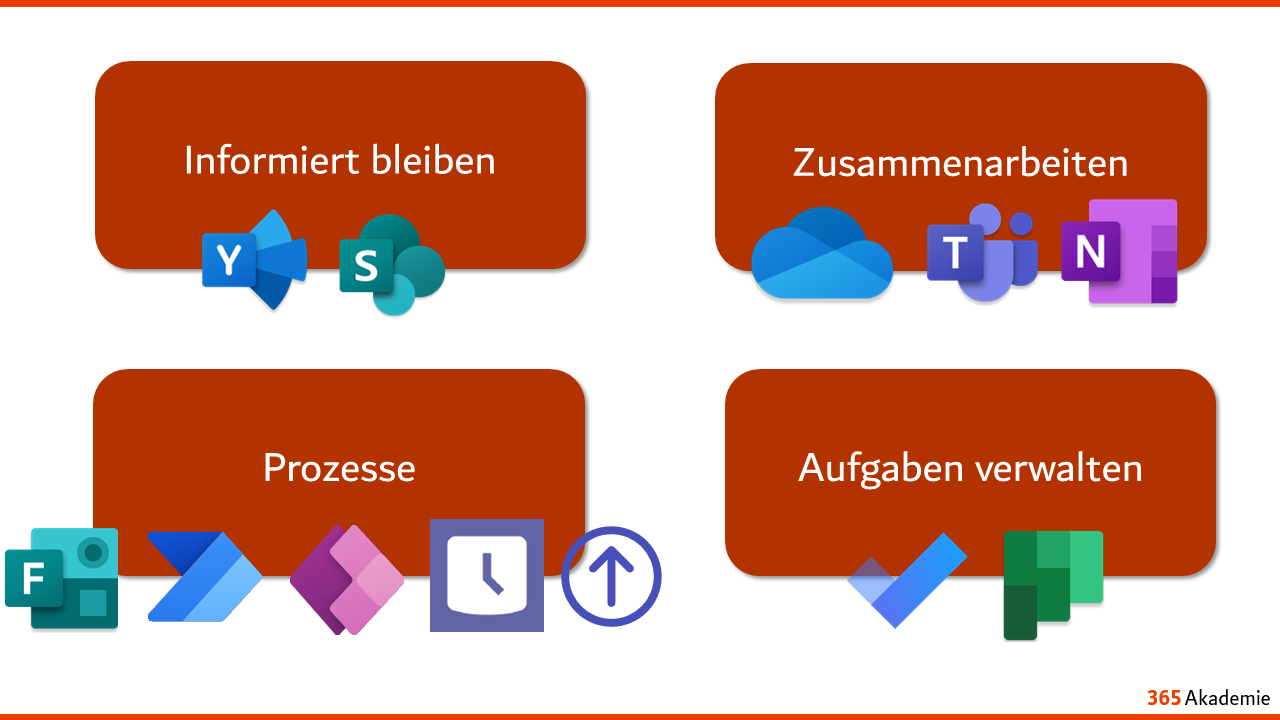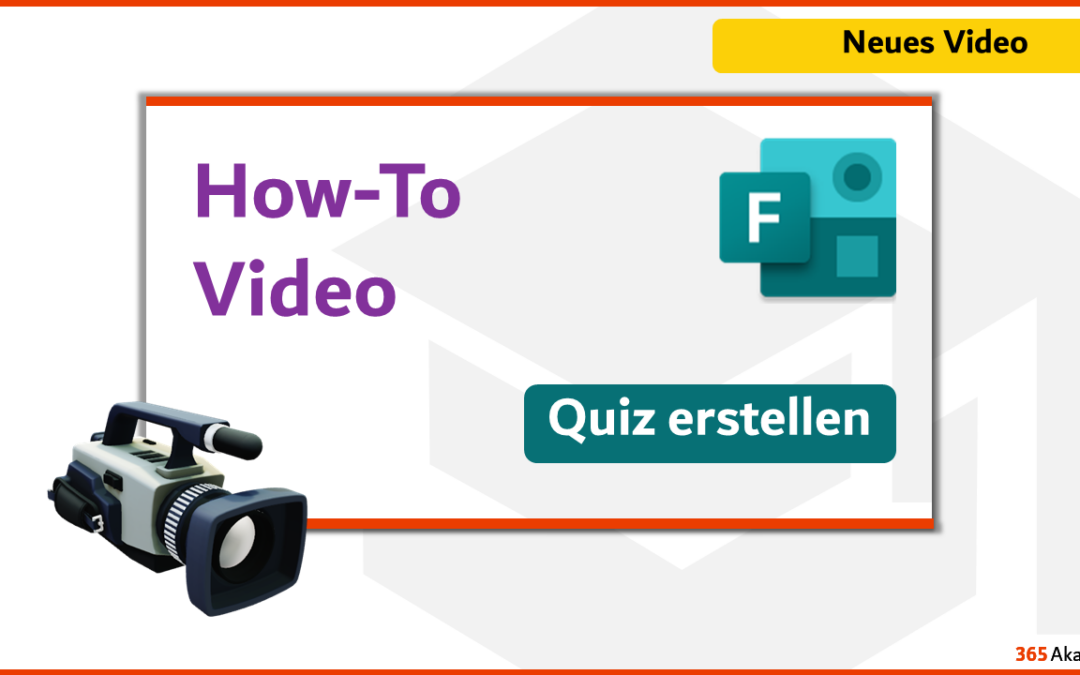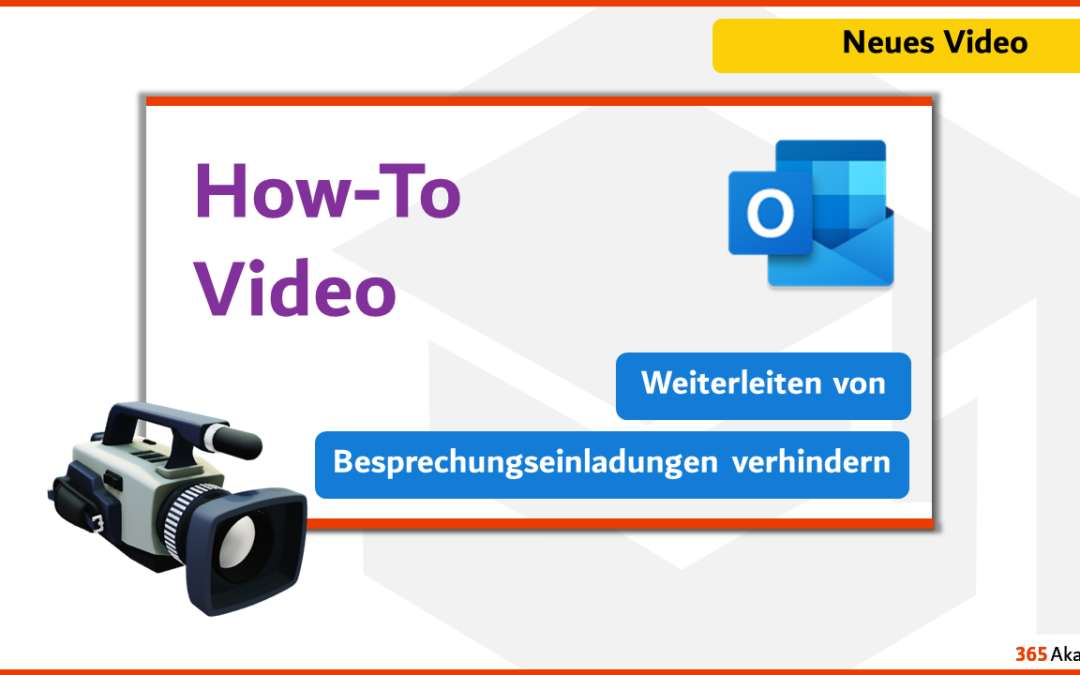
Weiterleiten von Besprechungseinladungen verhindern
Kennen Sie schon unser neues How-To Video rund um Outlook und Kommunikation?
Ist es Ihnen auch schon einmal passiert, dass eingeladene Personen die Besprechungseinladung, welche Sie ihnen zugestellt haben, weitergeleitet haben – und dann plötzlich Personen in einer Besprechung sind, die vielleicht dort gar nicht hingehören? Das lässt sich nun vermeiden!
📚 Zusätzliche Informationen
Mehr Informationen über unsere Videoserie „Produktiver Arbeiten mit Microsoft“ finden Sie hier.
📑 Weitere Playlists und Demo-Videos
- Playlist zu den Office 365 / Microsoft 365 Apps
- Playlist zu den Grundlagen der IT Sicherheit, Windows und Edge
- Playlist zu Devices und Raumausstattung
- Playlist für den Einblick in unsere englischen Lernvideos
- Playlist zu allen unseren monatlichen Microsoft 365 Neuigkeiten
- Playlist zu den Experteninterviews
🎞 🔔 Sie möchten weitere Videos von uns schauen?
Dann wechseln Sie schnell zurück zu unserem Kanal und abonnieren ihn gleich!
🤜🤛 Vernetzen Sie sich mit uns

Darf ich Ihnen unseren eLearning-Service vorstellen?
Kommen Sie zu unserem Webinar!
Ich laden Sie zu unserem nächsten Webinar „Boosten Sie das Microsoft 365 Wissen Ihrer Mitarbeiter“ ein. Dort erfahren Sie alles über unseren Service!
Fordern Sie unseren Demo-Zugang an!
Möchten Sie unseren Service kostenlos und unverbindlich ausprobieren? – Fordern Sie jetzt Ihre Demoumgebung an!
Lassen Sie uns miteinander sprechen!
Vereinbaren Sie einen Termin mit uns!